本提交说明可在图书馆网站“论文提交”栏目下载。
关于本科毕业生向学校图书馆提交毕业论文的说明。希望对您有所帮助。
根据我校的规定,本科毕业生在离校前必须通过图书馆的“论文提交系统”提交已经通过答辩定稿的毕业论文电子文档及相关信息。经过图书馆工作人员审核通过后,方可办理离校手续。因此,毕业生无需向图书馆提交纸质版论文。请注意,提交的电子版毕业论文信息必须是经过审核通过的。(请上传最后定稿胶装的论文PDF电子版)。
现将提交毕业论文电子文档的步骤说明如下:(以姓名为“测试用”的学生为例)。请注意,我没有改变原文的意思。
1、请在学校校园网IP范围内(例如图书馆一楼电子阅览室)登录图书馆网站,(http://tushu.caztc.edu.cn/) ,将鼠标箭头放在首页中的一级栏目“论文提交”上,在弹出下拉菜单选项中先点击“论文提交说明”,下载并仔细阅读论文提交说明后,再单击下拉菜单中的“论文提交系统”进行登录。如图1:
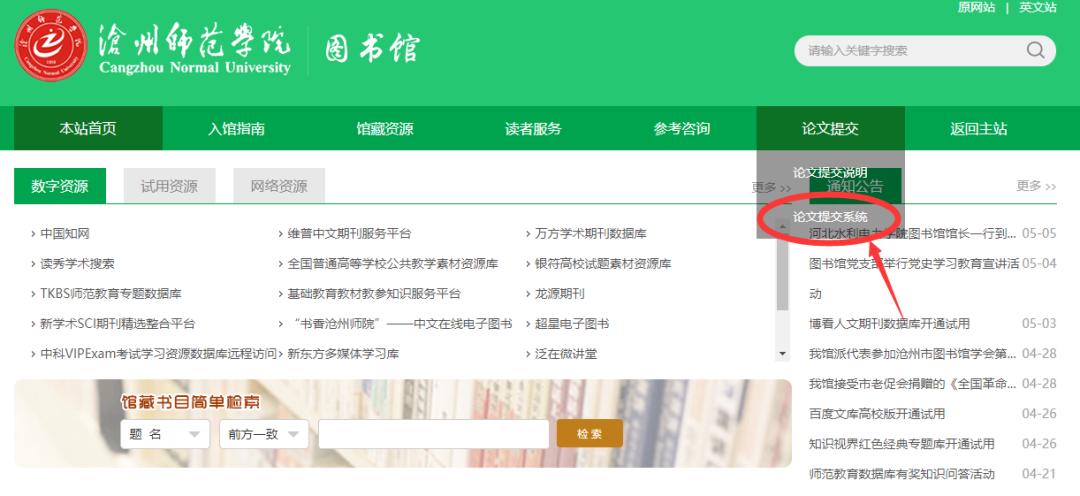
图1论文提交系统链接
注:如果无法登录图书馆网站,或者点击该链接后无法打开网页,请直接输入网址:http://192.168.11.7:8080/。
在提交论文的系统弹出用户登录界面时,请在“用户名”一栏输入学号。初始登录密码为“123456”(与教务系统密码不同)。接着,按照提示输入验证码,然后点击登录按钮进行登录。请注意,如果长时间不进行操作,系统会自动退出登录,并且之前填写的表单需要重新填写。
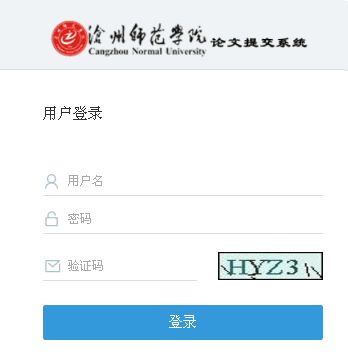
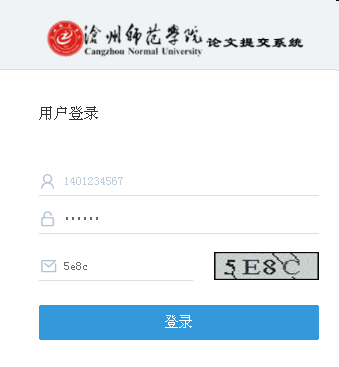
图2:论文提交系统的登录界面。
1、登录成功弹窗,点击“OK”按钮后,再点击“进入系统”按钮即可完成登录。
2、接下来,您将看到论文提交系统的首页界面,如图3所示。该界面默认显示个人信息项目,请务必仔细核对。如果发现错误,请在下一步“上传论文”时进行更改。
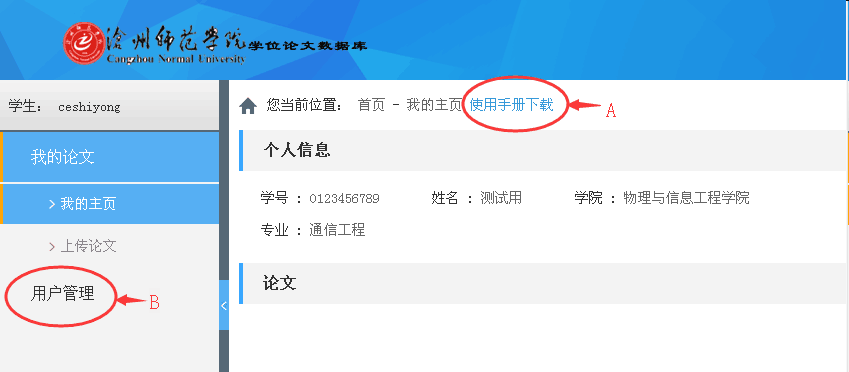
图3:论文提交系统首页。
A.点击“使用手册下载”,即可下载与图书馆网站“论文提交说明”栏目内容相同的提交说明,以便查看。
B.点击“用户管理”下的“个人信息管理”,可以更改系统登录初始密码。请注意,更改密码后,务必牢记新密码。
3、在确认系统提示个人信息后,点击左侧“我的论文”下的“上传论文”按钮。然后,在右侧“沧州师范学院毕业论文模板”下填写表单,如图4和图5所示。请确保个人信息和论文信息完整无误,其中带红色星号的项目为必填项。
A.个人信息填写说明
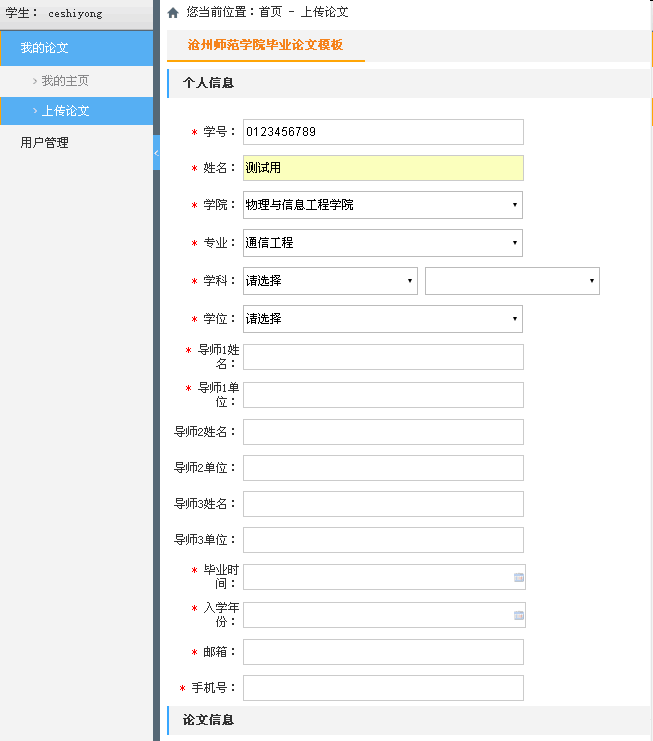
图4:个人信息表单。
请在个人信息表单中谨慎修改系统提供的错误信息。
▌在学科这一项中,您可以先点击第一个框中的向下箭头,选择您专业所属的学科门类。然后,再点击第二个框中的向下箭头,选择您的一级学科。如果您不确定自己所属的学科门类或一级学科,请咨询您所在系的论文指导教师。
如指导教师为我校教师,请填写“沧州师范学院”,而非“沧州师范学院××学院”。
▌在“毕业时间”和“入学年份”两项中,您可以鼠标单击填写框,根据系统提示进行填写。如果毕业时间所属院系没有规定,您可以填写为毕业典礼时间,或者在6月20日左右。
B.填写论文信息
必填信息项请勿填写为“无”,否则将视为“不通过”,需退回重新填写。
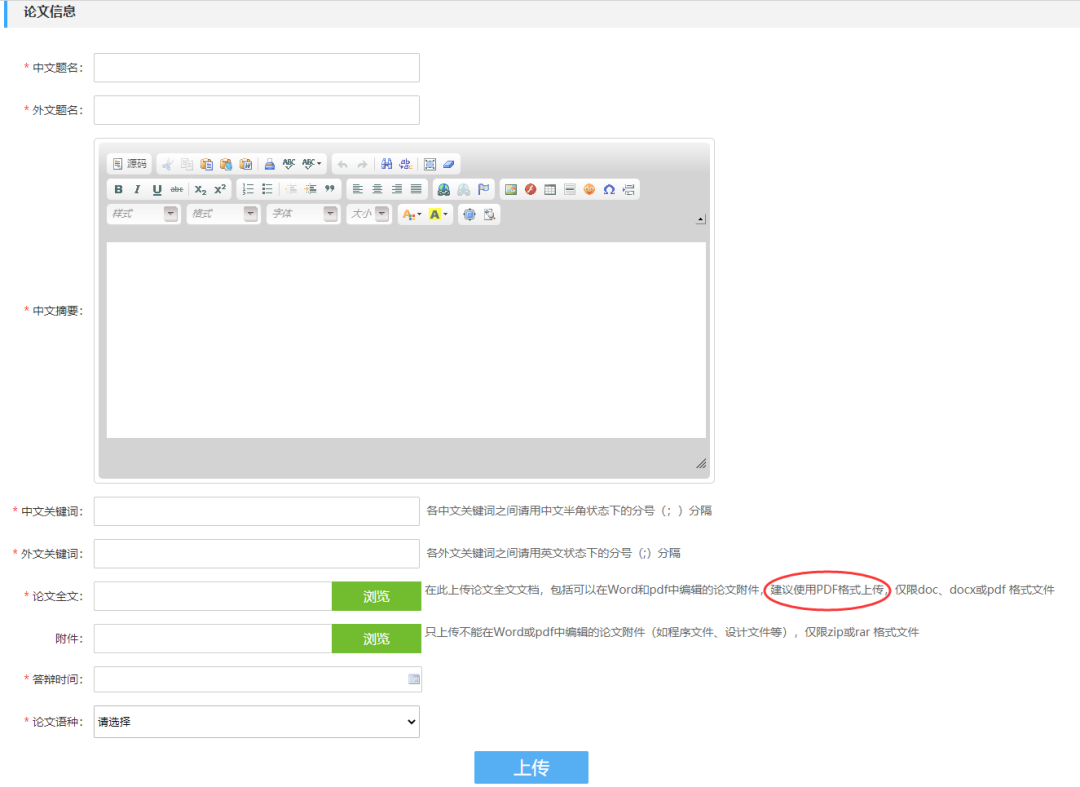
图5显示了论文信息表单。
▌中文摘要:请注意,摘要内容应尽量简洁明了,无需在段首添加空格或“摘要”两个字。建议您使用中文摘要框工具栏上的“粘贴为无格式文本”按钮来粘贴摘要内容。
▌中外文关键词之间应按照系统提示的规定分隔符进行分隔。
▌“论文全文”指的是毕业论文的文档全文。请先将论文保存为PDF格式文件,然后点击“浏览”按钮,在电脑中找到论文存放的路径,选择您撰写的毕业论文文件,最后上传PDF文件。请注意,上传的PDF格式文件必须是官方提供的Word2010软件才能打开的。如果您在WPS软件中编辑了论文,可以将其另存为PDF格式文件,或者在WPS软件中选择“文件-另存为-PDF”选项,然后上传该PDF文件。请注意,本系统对文件名没有其他要求,但文件名中不能包含空格。
▌“附件”指的是无法编辑到毕业论文文档里的设计图纸等文件。其他如调查问卷、可以附到论文正文后的设计图等附件请尽量与毕业论文正文合成一个文件上传到“论文全文”中。请不要上传附件,除非确实需要。
填写个人信息和论文信息后,请点击页面下方的“上传”按钮,完成毕业论文的提交。若在图书馆审核通过前(一般应在上传当天内)需要重新上传论文,请点击“论文全文”项的浏览按钮选择新的论文文件上传。经图书馆审核通过后,学生将无法自行修改相关信息或重新上传论文。
注:若您在360浏览器中提交失败,且无法上传论文,请尝试将360浏览器上方地址框右边的“兼容模式”更改为“极速模式”,然后重新上传。
4、论文成功上传后,您可以在“我的主页”中查看并核对所填写的信息。如果需要修改,请尽快返回“上传论文”页面进行修改。在页面下方的“评审信息”中,您可以查看论文的审核状态。如果您的论文尚未审核,请参见图6。
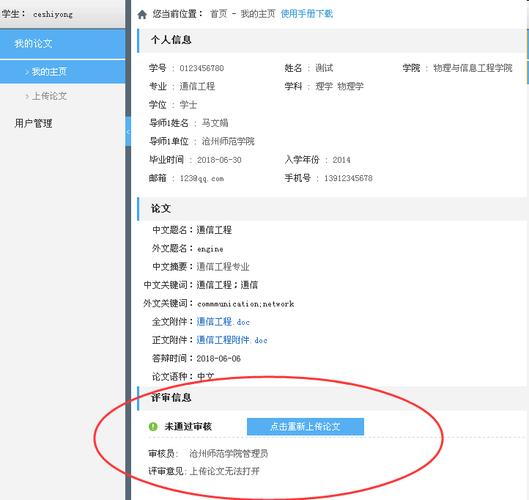
图6显示了完成论文上传后的信息页面。
请注意,退出系统时应点击右上方的“退出”按钮,而不是直接关闭网页。这样可以避免被系统判定为非正常退出,导致需要等待20分钟后才能重新登录。
5、学生在完成论文上传后,可以在1个工作日内登录论文提交系统,查看评审信息,以确认论文的审核状态。如果在“评审信息”中显示为“通过审核”,则表示该论文已经成功提交;如果显示为“未审核”,则表示图书馆尚未审核相关信息,请等待并再次查询;如果显示为“未通过审核”,则在评审意见中会列出未通过审核的原因,如图7所示,此时需要按照要求对提交的内容进行修改,或者点击“重新上传论文”按钮进行再次上传,直到查询显示为“通过审核”为止。
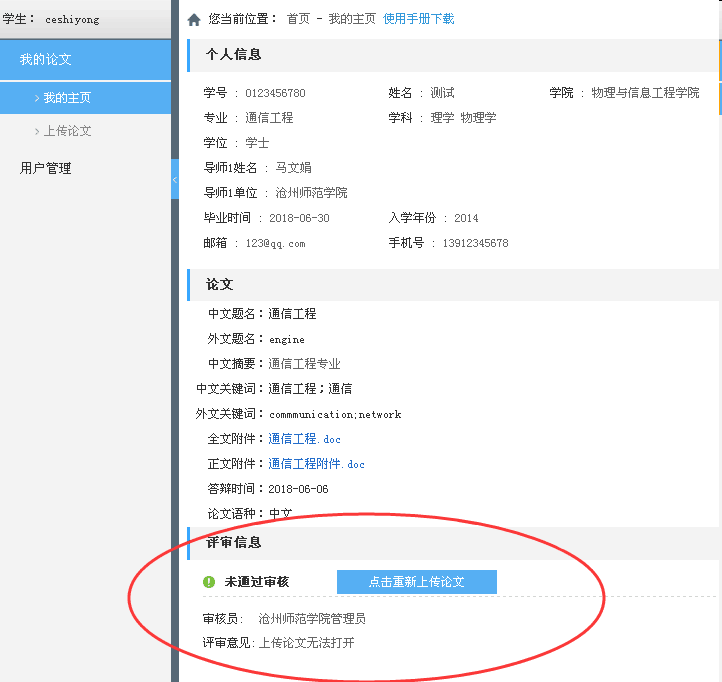
图7:未通过审核的论文信息页面。
审核通过的论文如需修改,请联系图书馆老师协助解决。
6、我校图书馆现已开通学位论文检索系统,该系统仅可在校园网IP地址范围内使用。该系统目前已收录自2014年以来,所有向图书馆提交过论文电子版的本科毕业生学位论文,并提供在校园网IP地址范围内论文的查询阅览功能。
学位论文检索系统的访问网址为:http://192.168.11.7:8080/frontResource/thesisSearch?keyword=thesisSearch。学生可以通过登录图书馆网站,然后点击首页的“馆藏资源”下的“学位论文”链接来使用该系统。或者,学生也可以在论文提交页面中点击上方的“论文检索”链接进入该系统。请注意,学位论文检索系统仅支持校园网IP地址范围内的查询和使用。
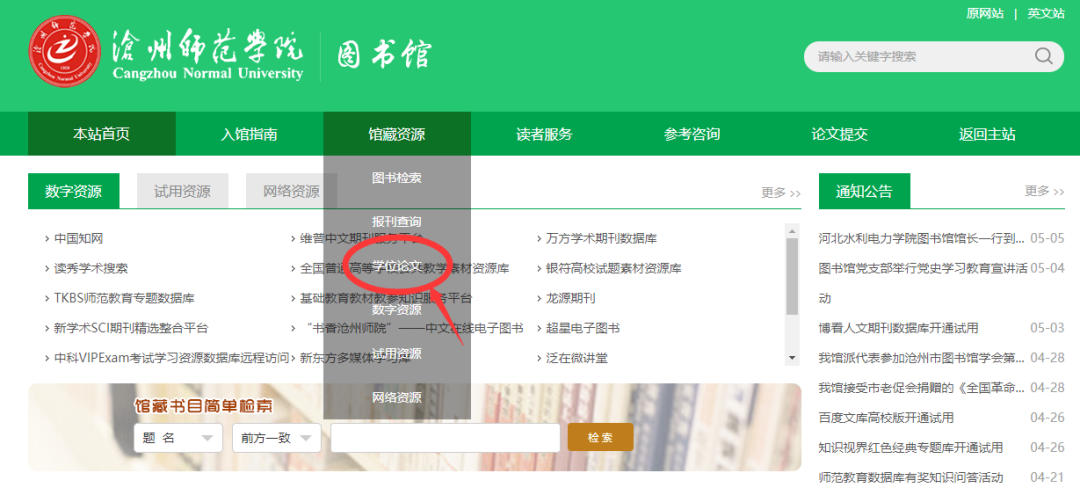
学位论文查询入口图8。
当您使用论文检索系统时,请注意以下使用限制:该系统仅限于我校师生在校园网IP地址范围内使用。若使用360浏览器登录,请确保浏览器处于极速模式。您可以通过点击360浏览器最上方地址框内右侧的绿色图标来切换“兼容模式”和“极速模式”。